
Contente
- Passos
- Método 1 de 3: adicionando uma faixa de pontos de indicação à linha do tempo
- Método 2 de 3: Adicionando uma Cue de Texto a uma Faixa de Cue
- Método 3 de 3: Remover ou alterar um rótulo no Audacity
O Audacity é um programa de processamento de som e editor de áudio popular, amplamente utilizado e amplamente disponível. Um cue, ou track cue, é uma ferramenta usada por programas de edição e processamento de áudio digital para colocar anotações de texto e notas em locais específicos na linha do tempo. Os rótulos podem ser usados para uma variedade de propósitos, mas os compositores costumam usá-los para marcar lugares em uma trilha de áudio onde ocorrem mudanças. O Audacity usa um sistema de pista de cue, no qual uma pista separada com pistas de texto é colocada ao lado da pista de áudio editada. Depois de colocar uma trilha marcada na linha do tempo para edição de áudio, você pode inserir marcas de texto em qualquer lugar da linha do tempo. Este artigo irá mostrar como adicionar uma faixa cue a uma faixa cue no Audacity.
Passos
Método 1 de 3: adicionando uma faixa de pontos de indicação à linha do tempo
 1 Clique na guia "Trilhas" na barra de menu.
1 Clique na guia "Trilhas" na barra de menu. 2 Escolha Adicionar novo> Track Cues no menu suspenso. Uma pista de sinalização vazia aparece na linha do tempo. Parece uma faixa de áudio.
2 Escolha Adicionar novo> Track Cues no menu suspenso. Uma pista de sinalização vazia aparece na linha do tempo. Parece uma faixa de áudio.
Método 2 de 3: Adicionando uma Cue de Texto a uma Faixa de Cue
 1 Clique no local da trilha de áudio que você deseja marcar com um rótulo de texto. Uma linha azul aparece na trilha de áudio para marcar o local selecionado.
1 Clique no local da trilha de áudio que você deseja marcar com um rótulo de texto. Uma linha azul aparece na trilha de áudio para marcar o local selecionado.  2 Clique na guia "Trilhas" na barra de menu e selecione "Criar etiqueta" no menu suspenso. Uma pequena caixa de texto vermelha aparece no local selecionado na faixa cue.
2 Clique na guia "Trilhas" na barra de menu e selecione "Criar etiqueta" no menu suspenso. Uma pequena caixa de texto vermelha aparece no local selecionado na faixa cue. 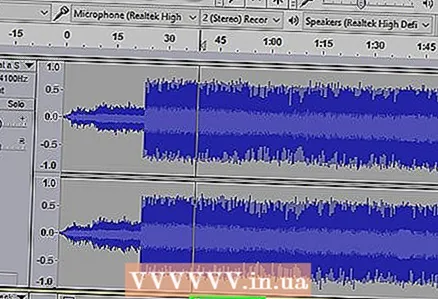 3 Digite o texto que deseja atribuir ao rótulo e pressione Enter.
3 Digite o texto que deseja atribuir ao rótulo e pressione Enter.
Método 3 de 3: Remover ou alterar um rótulo no Audacity
 1 Para alterar o texto do rótulo, clique na caixa de texto vermelha e pressione Backspace no teclado.
1 Para alterar o texto do rótulo, clique na caixa de texto vermelha e pressione Backspace no teclado.- Insira o novo texto na caixa de texto de cue vermelha localizada na pista de cue. O rótulo será alterado.
 2 Remova a etiqueta. Selecione o texto dentro do rótulo, clique na guia "Trilhas" e selecione "Excluir trilhas" no menu suspenso. A marca será removida.
2 Remova a etiqueta. Selecione o texto dentro do rótulo, clique na guia "Trilhas" e selecione "Excluir trilhas" no menu suspenso. A marca será removida.  3 Para excluir uma faixa cue, pressione o X na extremidade esquerda da faixa. A faixa cue será excluída.
3 Para excluir uma faixa cue, pressione o X na extremidade esquerda da faixa. A faixa cue será excluída.



